苹果iphoneX底部的横线怎么隐藏?在使用iphoneX手机的时候,细心的用户发现这款手机已经没有了实体Home键,出现的是主界面底部白色横条“Home Indicator”,下面小编为大家整理了苹果iphoneX底部的横线隐藏方法教程,一起来看看吧。

底部的横线隐藏方法介绍
1.进入辅助功能打开引导式访问,并开启面容ID
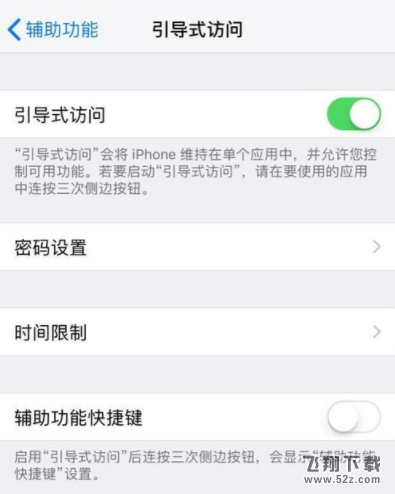
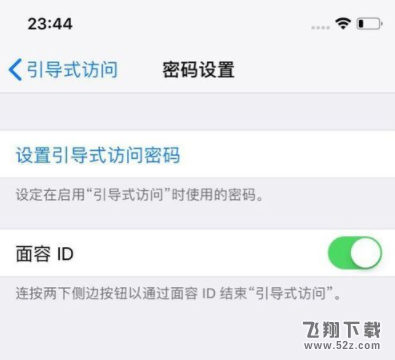
2.打开辅助功能辅助触控
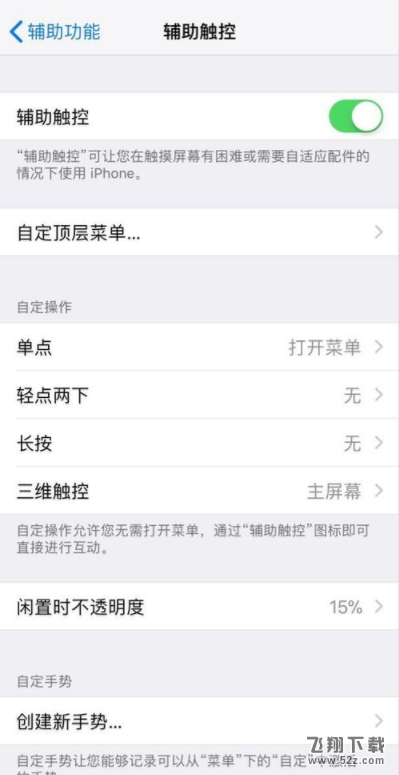
3.自定义菜单
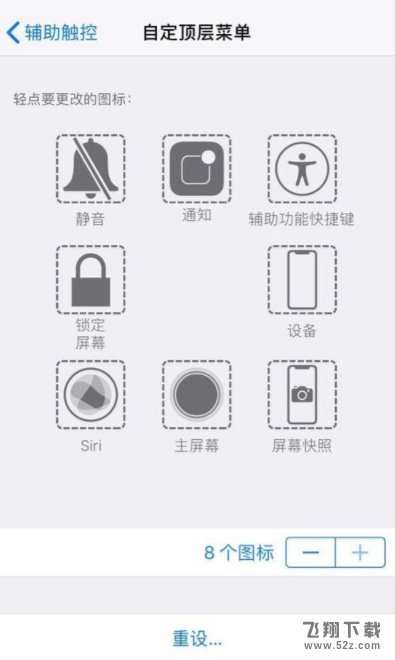
4.在任意应用点击弹出菜单,点击引导式访问按钮即可隐藏
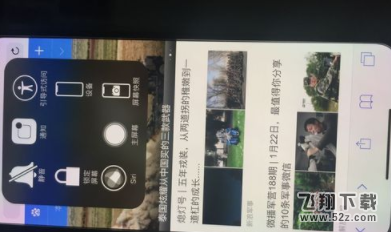
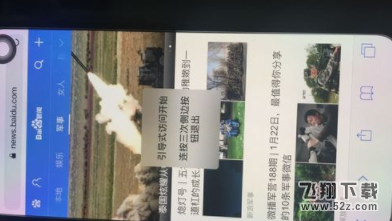
5.弹出菜单,点击主屏幕按钮即可恢复
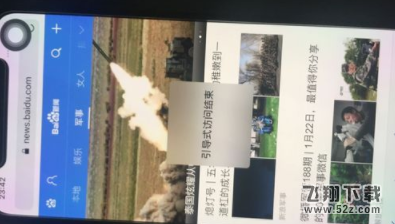
以上就是小编为大家带来的苹果iphoneX底部的横线隐藏方法教程全部内容!有需要的朋友千万不要错过哦!